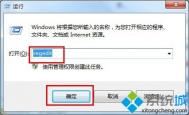win7系统误删Taskmgr.exe文件怎么办
1、按Win+R打开运行窗口,输入cmd命令按回车键打开命令提示符窗口。

2、在打开的命令行窗口中输入SFC/Scannow指令后单击回车执行,系统便会进行扫描并修复受损的系统文件,当然其中就包含了Taskmgr.exe的文件;

3、系统扫描完成后,还会进行重启的步骤操作,在C:WINDOWSsystem32dllcache文件夹中自动生成Taskmgr.exe文件,自动复制一个Taskmgr.exe文件进C:Wiii(lowsSystem32文件夹,此时就可修复了。
win7任务栏右下方的操作中心图标怎样删除
任务栏右下角的图标,本是为方便大家快速调用而设置,然而,如果自启动程序太多,任务栏右下角很多图标,看起来非常乱,而且在win7系统下大家一定注意到有一个一个带红叉的小白旗的图标,这些图标到底干啥的?win7旗舰版任务栏右下方的操作中心图标怎样删除呢?
桌面右下角的小图标这让许多用户感到不喜欢,那么该怎么将小图标去除呢?今天就给大家分享具体的方法。
1、首先需要做的就是单击桌面上的开始按钮,接着就打开运行,在显示的对话框里面输入gpedit.msc字符,再点击回车键将组策略编辑器打开;

2、编辑策略组打开之后,再单击左边的用户配置下方的 管理模板--开始菜单和任务栏选项,接着左键双击右边显示的删除操作中心图标选项;

3、这时候就会出现一个显得界面,在里面直接选择已启用,再单击确定并重启电脑,这时候就会发现右下方带tulaoshi.com着红叉的小旗子就不见了。
风林火山win7任务栏右下方的操作中心图标怎样删除?具体的操作方法在上面进行了详细的介绍,希望可以帮助到大家。
win7系统重装无线信号找不到的解决方法
现在使用无线网络的用户越来越多,特别是家里人比较多,通常都是一个人用台式机,另外的人用笔记本。如今,没有网络等同于没有电脑,没啥可玩的。然而,如果重装系统后,发现再也搜不到无线信号了,你一定会抓狂,而家里的有线网络明明是正常的,这到底怎么回事呢?下面为大家介绍win7系统重装无线信号找不到的原因和处理办法。
原因一:重装系统后无线网卡驱动忘记了安装
无线要想连接肯定得需要无线网卡的,而对无线网卡来说驱动是最关键的,如果忘记了安装或者安装错误的话,那么无线网络肯定是没法正常使用的。

解决方法:
1、根据电脑的具体型号到官方的网站下载一个和电脑相符合的无线网卡驱动,再正确的安装。
2、有的用户找不到驱Tulaoshi.Com动,这时候也可以用一下驱动精灵相关的软件,检测之后就可以安装了。
原因二、无线网卡关闭了
一般win7纯净版64位下载后,笔记本电脑里面都配置有关闭或者打开无线网络接收之类的功能,因此如果无限搜索不到的话就可以用一下无线开关,看看到底开启了没有。
1、有的笔记本电脑带有物理开关,一般都在笔记本面板里面或者是侧面。
2、有的笔记本电脑使用功能键,就像是FN+F这样的操作直接关闭或者打开。
win7全屏看视频边框出现黑条该怎么办
紧张忙碌的工作,让我们能闲下来看看网络视频,已经是很多人的一种生活享受。如今,用电视机欣赏影视的越来越少,取而代之的是电脑。但是,在全屏状态下,如果上下边框出现黑条,是不是很扫兴呢?那么应该如何解决呢?按理说,电脑看电视有黑条不是什么新鲜的事情,但是如今显示器越来越大,再出现这种情况难免很不爽。Win7系统看电就利用注册表快速解决Win7全屏看电视有黑条这样的问题。
1、直接点击Win + R组合键 (也就是开始-运行) ,在输入框里面输进去regedit,这时候就可以打开注册表,接着逐一打开以下的选项:HKEY_LOCAL_MACHINE------SYSTEM------ControlSet001-------Control-------GraphicsDrivers-------Configuration;
2、鼠标右键单击Configuration选项,再选择查找,再输入框里面输入Scaling,这时候在右边的框里面就能够看到scaling,再点击右键scaling选择修改,把里面的将数值由4改为3就可以了。

3、上面的操作都完成之后,就算是已经成功的解决了看电视出现黑条的问题了。
win7纯净版系统看视频全屏边框出现黑条的原因其实就是上面介绍的,对于这样的问题大家完全可以按照上面的方法进行操作,一般都是可以顺利解决的。
win7怎样使用系统对光盘进行修复
系统维护盘、系统修复盘,曾经被很多人视为拯救系统的神器。而在Win7系统中,提供了创建系统修复光盘的功能,到底该怎么用呢?下面为大家介绍介绍。win7系统修复光盘,使用它可以不仅可以启动计算机,而且光盘里还有一些系统恢复工具,如启动修复、系统还原、内存诊断程序等。那么win7系统怎样使用系统对光盘进行修复呢/下面就为大家分享创建并使用系统修复光盘的方法。
一、创建系统修复光盘
1、执行开始、维护、创建系统修复光盘等命令。
(本文来源于图老师网站,更多请访问http://m.tulaoshi.com)
2、选择驱动器,在里面插入空白DVD光盘或者是CD,再点击创建光盘按钮。

3、系统就开始进行光盘创建,完毕之后就会显示完成提示,还会弹出来下面所示的对话框,然后就依次单击确定、关闭等按键。
二、使用系统修复光盘和计算机
一旦系统出现了问题,那么就可以用修复光盘修复,具体的步骤如下:
1、启动光盘:把光盘放入光驱,在BIOS中设置第一启动盘是光盘,然后就启动计算机。

2、选择键盘输www.Tulaoshi.com入方法:开始系统恢复选项,并利用键盘输入方法,然后点击下一步按钮。
3、系统恢复选项,搜索Windows 安装,再单击下一步按钮。
4、完成修复:深度win7系统一般都可以自动启动修复,然后等到完成后会显示修复结果,最后就点击完成按钮就算是完成修复。
(本文来源于图老师网站,更多请访问http://m.tulaoshi.com)